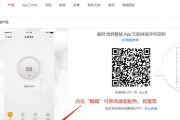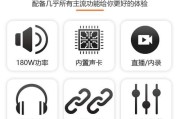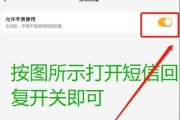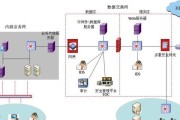随着物联网技术的快速发展,蓝牙网关作为连接智能设备的重要桥梁,它的设置和配置越来越受到用户的关注。本文将详细介绍如何设置新的蓝牙网关,包括准备工作、配置步骤、常见问题解答以及一些实用技巧,旨在帮助初学者快速上手。
1.准备工作
在开始设置蓝牙网关之前,您需要准备以下几样东西:
蓝牙网关设备:确保您的蓝牙网关设备是全新或已重置为出厂设置。
电源适配器:确保网关设备有稳定的电源供应。
网络连接:确保您的计算机或移动设备能连接到一个稳定且能够访问互联网的WiFi或有线网络。
配置工具:根据网关的类型和制造商,您可能需要下载相应的配置软件或APP。
准备工作完成后,我们就可以进入设置流程了。

2.配置步骤
2.1连接电源与网络
连接电源:将电源适配器连接到蓝牙网关,并确保设备正常开启。
连接网络:将蓝牙网关的以太网端口连接到路由器,或配置网关的WiFi设置以连接到无线网络。
2.2访问配置界面
打开您的计算机或移动设备,连接到与蓝牙网关相同网络环境。
在浏览器中输入网关的IP地址。IP地址通常位于网关设备的标签上或在配置手册中有详细说明。
输入默认登录信息(用户名和密码),通常可以在配置手册中找到。
2.3进行基础设置
更改默认密码:出于安全考虑,首先更改登录网关的默认密码。
设置网络参数:配置网关的网络参数,包括静态或动态IP地址、子网掩码、网关和DNS服务器。
启用蓝牙功能:确保蓝牙网关的蓝牙功能是开启状态。
2.4连接蓝牙设备
搜索设备:在网关的配置界面中找到蓝牙设备搜索选项,开始搜索附近的蓝牙设备。
配对设备:根据屏幕上的指示,将蓝牙设备与网关进行配对。
设置参数:根据需要为每个蓝牙设备设置具体的参数,如设备名称、工作模式和数据传输速率等。
2.5验证与测试
测试连接:完成配对后,进行一次连接测试以确保蓝牙设备正常工作。
监控与调整:在网关配置界面中监控设备状态,根据需要进行调整优化。

3.常见问题解答
Q1:如何重置蓝牙网关到出厂设置?
大多数蓝牙网关设备都配备有重置按钮。您可以在设备背面找到它,并使用细小的工具进行长按操作,通常持续时间在10秒以上,即可重置网关到出厂设置。
Q2:如果我遇到网关连接不到网络的问题怎么办?
检查网线或WiFi设置是否正确。确认网关的IP地址没有和其他设备冲突。有时候,重启网关和路由器能解决问题。
Q3:如果蓝牙设备搜索不到或配对失败怎么办?
确保蓝牙设备已开启可被发现的状态。某些设备可能需要特别的配对码。检查设备的用户手册或产品说明。
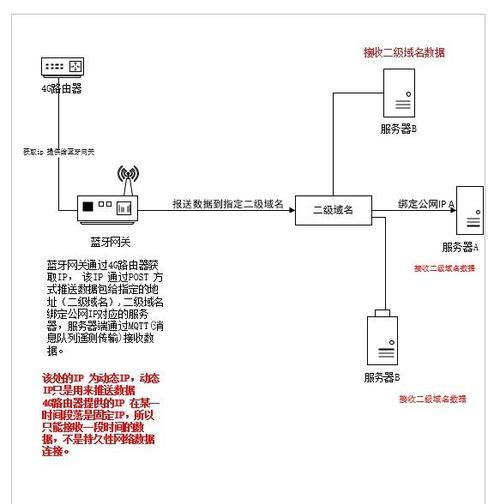
4.实用技巧
定期更新固件:定期检查制造商网站,下载并安装最新的固件更新,以保持网关的性能和安全性。
备份配置信息:在对网关进行重要设置更改之前,进行配置信息的备份。一旦发生问题,可以快速恢复到先前的状态。
合理布设网关:蓝牙网关的信号强度是有限的,合理布设网关位置可确保覆盖范围最大化,避免信号死角。
通过以上步骤,设置一个新的蓝牙网关应该不会太复杂。希望本文能帮助您顺利完成蓝牙网关的配置,提升您智能设备的使用体验。
标签: #步骤